Инструкции за инсталиране на платформите MetaTrader 4 и MetaTrader 5 на mcOS
Стъпка 1
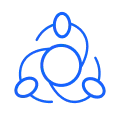
MetaTrader 4
MetaTrader 5
Стъпка 2
За да стартирате инсталацията, моля, отворете файла MetaTrader4.pkg или MetaTrader5.pkg, който сте изтеглили.
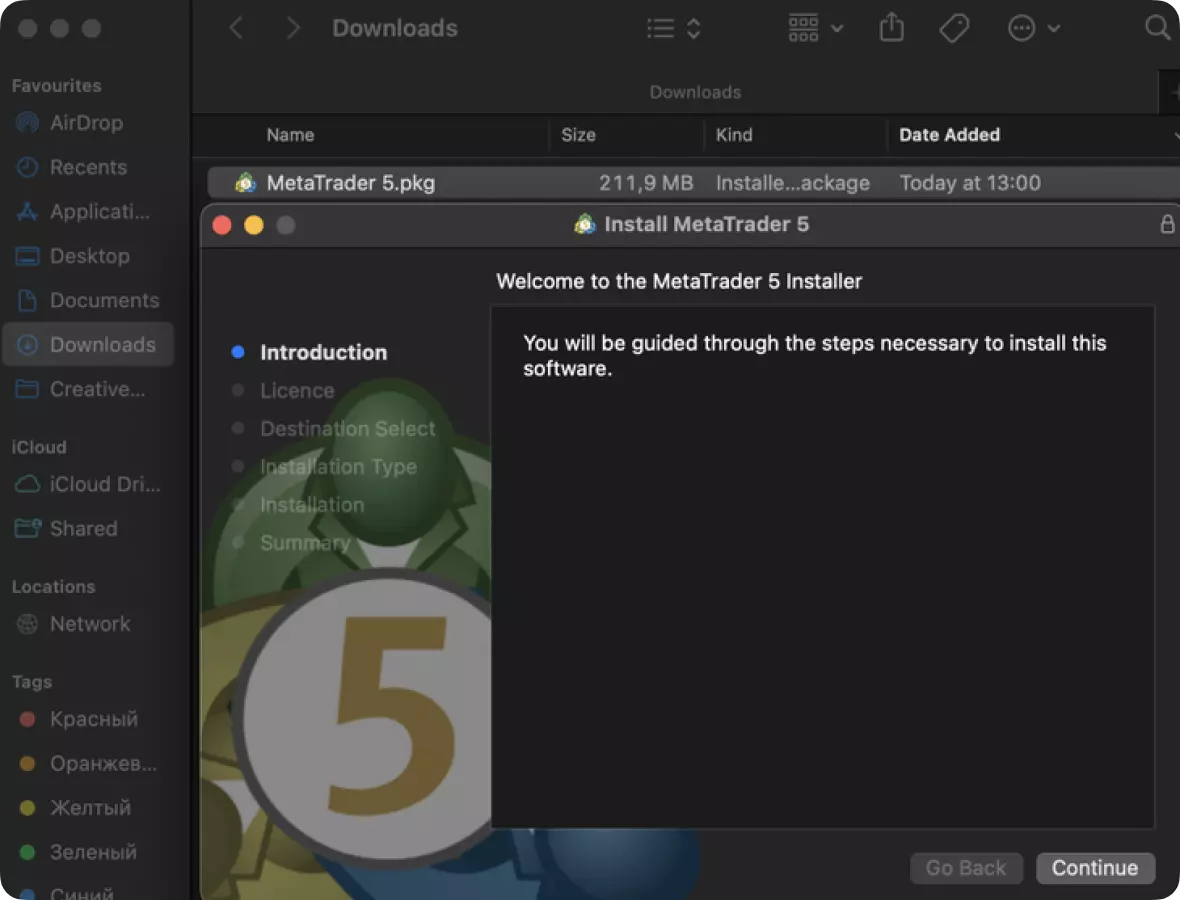
Моля, следвайте инструкциите; инсталационният процес ще стартира на Вашия компютър.
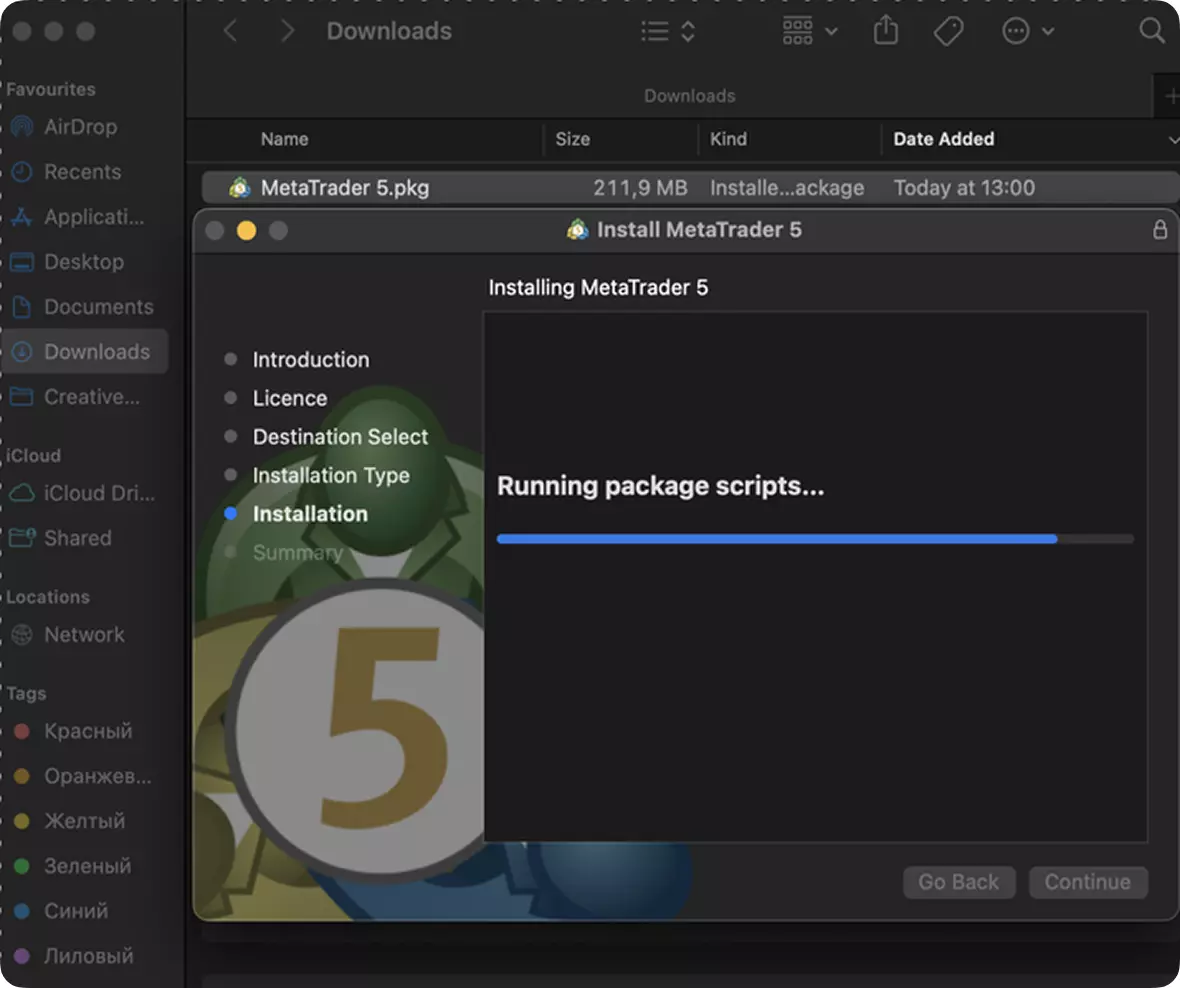
След приключването на инсталационния процес, Вие ще видите съобщение, потвърждаващо успешното инсталиране на приложението.
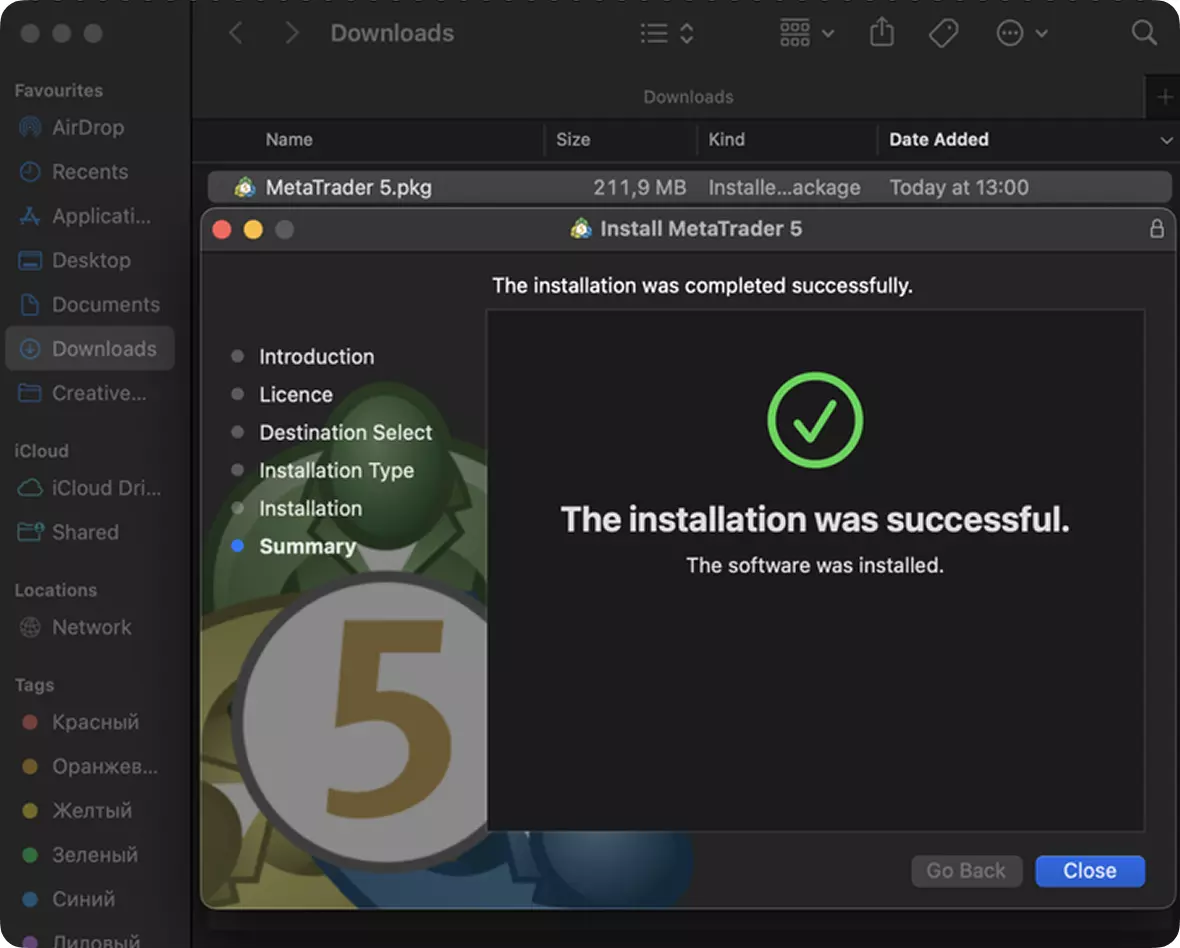
Стъпка 3
Платформата за търговия ще стартира автоматично и Вие ще видите попъп прозорец. Натиснете бутона Отказвам.
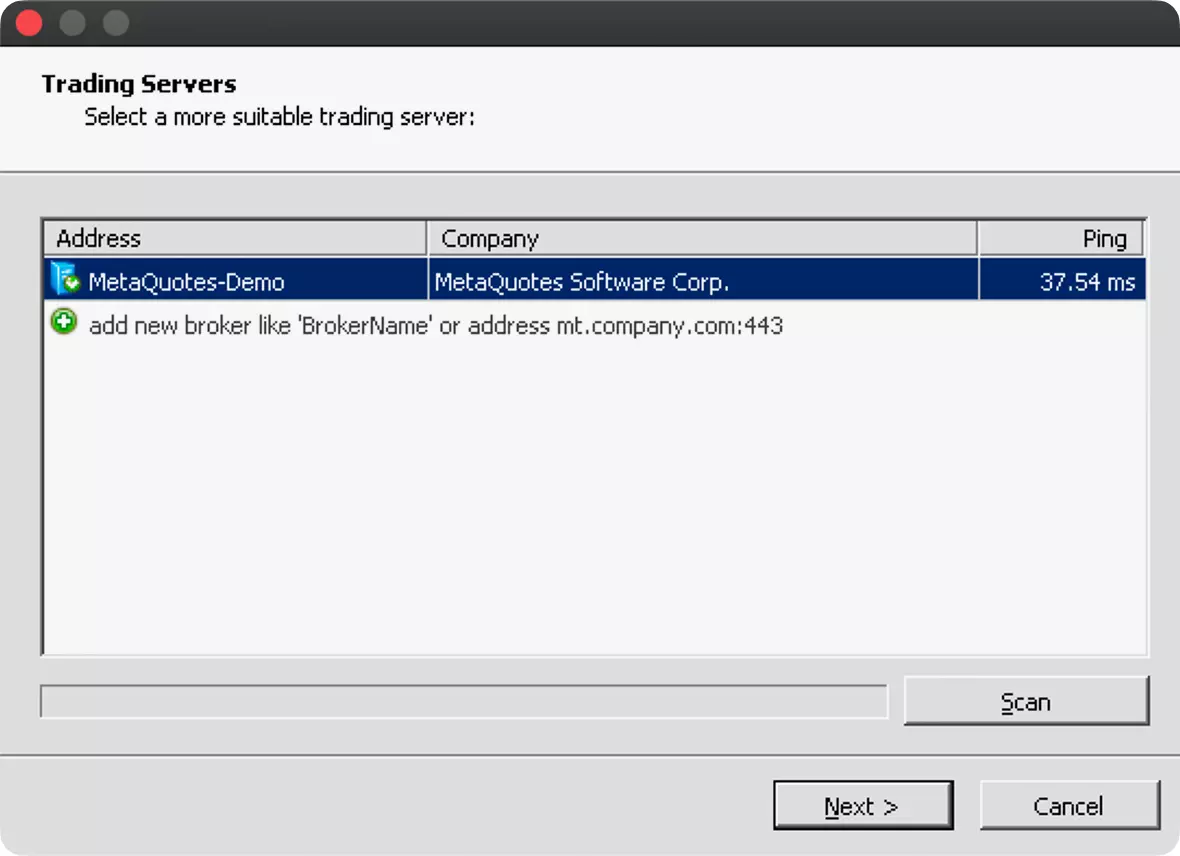
Стъпка 4
След това, Вие ще видите нов прозорец, който Ви моли да въведете данните за авторизация на Вашата сметка за търговия.
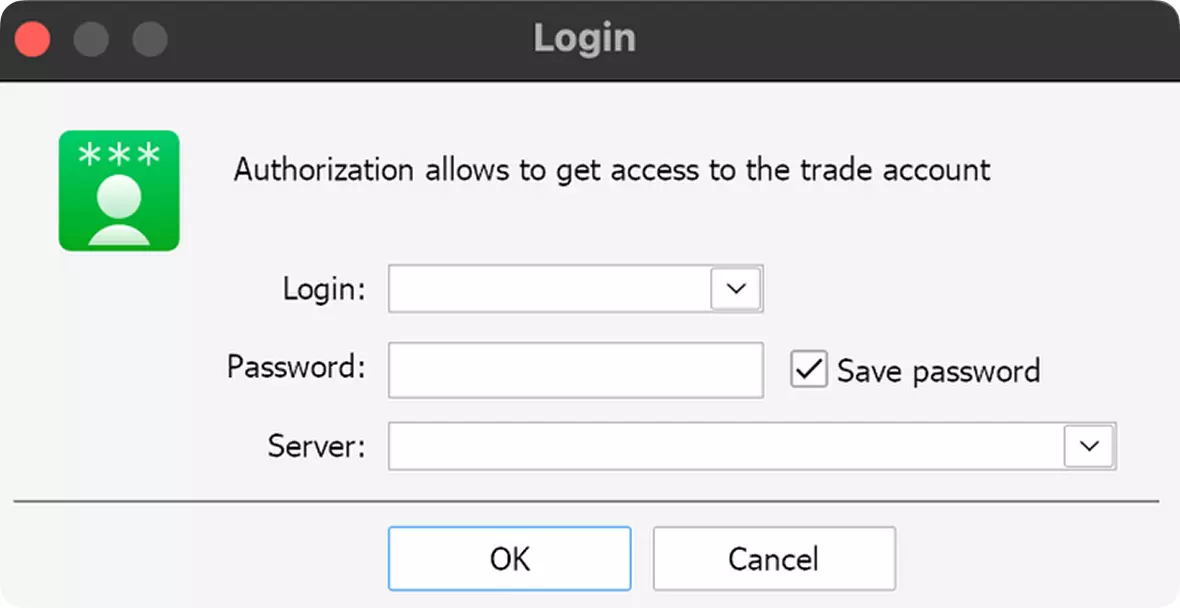
Моля, въведете името и паролата, които сте получили, след като сте отворили своята сметка. В полето за сървър трябва да ръчно да въведете или да копирате от опциите по-долу DNS адреса на сървъра, отговарящ на Вашата сметка за търговия (ако не сте сигурни кой сървър да използвате, моля проверете тези данни в Dashboard или в имейла с данните за сметката, който сте получили).
| MetaTrader сървър | Сървър DNS адреси |
| MetaTrader 4 | |
|---|---|
| AdmiralsGroup-Live | acs1.admiralmarkets.com or acs26.admiralmarkets.com |
| AdmiralsGroup-Live3 | acs10.admiralmarkets.com или acs11.admiralmarkets.com |
| AdmiralsGroup-Demo | acs21.admiralmarkets.com |
| MetaTrader 5 | |
| AdmiralsGroup-Live |
mt5.admiralmarkets.com
acs50.admiralmarkets.com |
| AdmiralsGroup-Demo | acs6.admiralmarkets.com |
След като кликнете вход, ще получите достъп до платформата и ще можете да използвате MetaTrader.
Ако имате някакви въпроси, моля, чувствайте се свободни да се свържете с нашия екип за поддръжка посредством предоставената на уебсайта информация.
